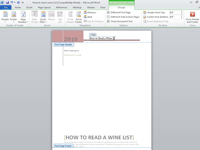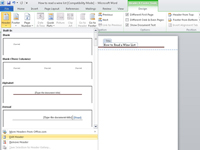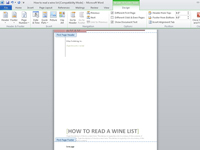Du kan lägga till sidhuvuden och sidfötter i Word 2010-dokument. En rubrik är text som visas överst på varje sida. Den finns i en speciell, avspärrad del av sidan där du kan placera speciell text.
En sidfot är text som visas längst ner på varje sida. Liksom rubriken har den ett eget, speciellt område och innehåller speciell text. Du kan använda ett sidhuvud, en sidfot eller båda:

1Klicka på fliken Infoga och klicka på Rubrikknappen i gruppen Sidhuvud och sidfot.
En lista med förformaterade rubriker visas.
2Välj det format du vill ha från listan.
Rubriken läggs till i ditt dokument, sparas som en del av sidformatet. Om Word är i utkastvyn växlar det omedelbart till vyn Print Layout så att du kan redigera rubriken. (Sidhuvuden och sidfötter visas inte i utkastvyn.)
Dessutom visas fliken Design för verktyg för sidhuvud och sidfot högst upp i Word-fönstret.
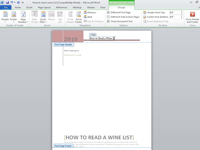
3Klicka på valfri text inom parentes och skriv den ersättningstext som krävs.
Ersätt till exempel [Skriv text] med titeln på ditt dokument.
4 Upprepa steg 3 för all text inom parentes i rubriken.
Lämna ingen platshållartext inom parentes – det ser bara klibbigt ut.
5När du är klar klickar du på kommandoknappen Stäng sidhuvud och sidfot i gruppen Stäng längst till höger på menyfliksområdet.
Nu kan du redigera rubriken med det Word skapade som utgångspunkt, eller så kan du bara snabbt piska upp din egen rubrik.
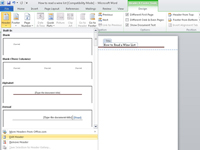
6 Klicka på fliken Infoga och välj Rubrik→ Redigera sidhuvud i gruppen Sidhuvud och sidfot.
Eller i vyn Print Layout kan du snabbt redigera vilken sidhuvud eller sidfot som helst genom att dubbelklicka på dess spöklika grå bild.
När du redigerar rubriken kastar Word dig till ett speciellt driftläge. Rubriken visas på skärmen som en del av sidan i vyn Print Layout. Dessutom visas fliken Design för verktyg för sidhuvud och sidfot med grupper som är anpassade för att skapa och redigera rubriker.
7Om det behövs, klicka på kommandoknappen Gå till rubrik.
Word växlar till rubriken för redigering.
8Redigera eller ändra rubriken.
Objekt i rubriken redigeras precis som allt annat i Word. Du kan lägga till eller redigera text och formatera den texten genom att använda något av Words text- och styckeformateringskommandon, inklusive flikar.
9Använd kommandoknapparna på fliken Designs Infoga-grupp för specialartiklar.
Du kan till exempel infoga ett sidnummer, datum och tid, grafik och fält i en rubrik.
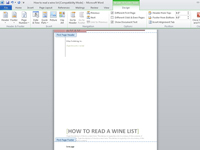
10Om du har en sidfot att ändra klickar du på kommandoknappen Gå till sidfot och redigerar eller ändrar sedan sidfoten.
Denna process är identisk med hur du ändrar en rubrik.
11 Klicka på kommandoknappen Stäng sidhuvud och sidfot när du är klar.
Du är tillbaka i ditt dokument.